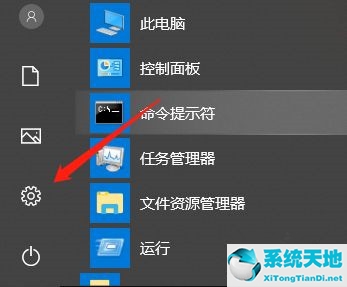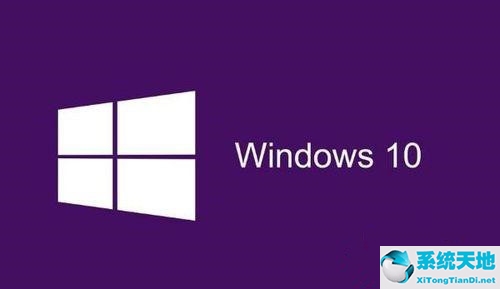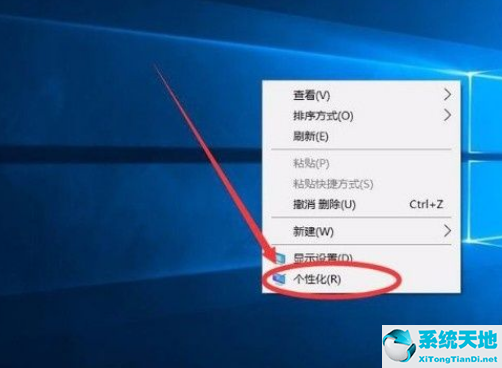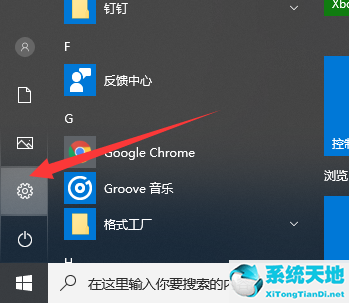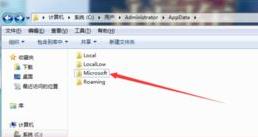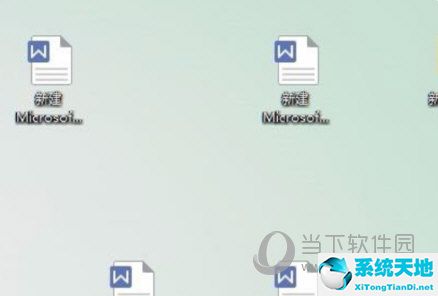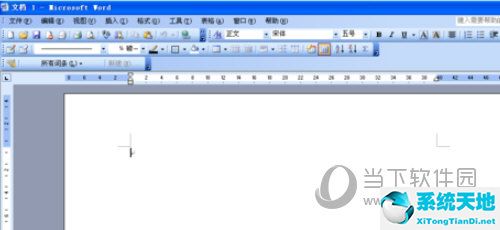笔记本window10找不到wifi网络(win10笔记本找不到wlan网络怎么回事)
正常情况下,笔记本电脑不插网线也能上网,但有些用户发现自己的笔记本电脑搜索不到附近的任何WiFi。什么情况?设置可能有问题。
我们来看看笔记本win10系统找不到WiFi网络的解决方案。
具体方法如下:
1.检查无线网络开关是否开启,一般是fn加f6(不同电脑开启方式不同)。
: 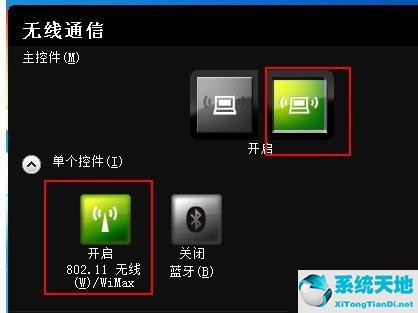 2.检查网卡驱动程序是否损坏或重新正确安装无线网卡驱动程序。右键“我的电脑”打开“管理”,在“设备管理器”中检查无线网卡驱动是否安装正确。
2.检查网卡驱动程序是否损坏或重新正确安装无线网卡驱动程序。右键“我的电脑”打开“管理”,在“设备管理器”中检查无线网卡驱动是否安装正确。
: 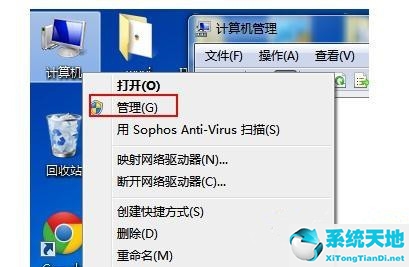
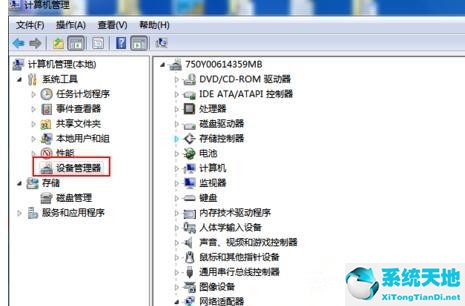 3.打开网络共享中心,点击“更改适配器设置”,找到无线网卡,禁用后再启用。如果连接仍然是无线的,请继续下一步。
3.打开网络共享中心,点击“更改适配器设置”,找到无线网卡,禁用后再启用。如果连接仍然是无线的,请继续下一步。
: 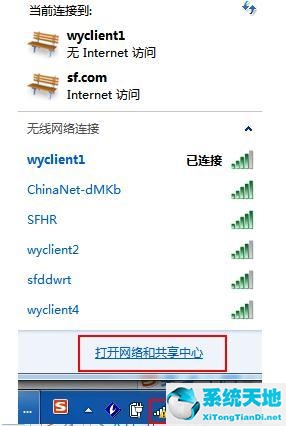
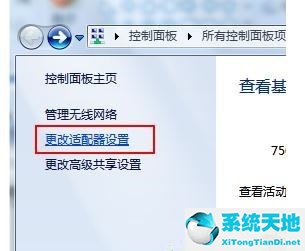 4.在“电脑管理”中,找到“服务和应用程序”以打开“服务”,并在右侧找到“无线局域网自动配置”服务。
4.在“电脑管理”中,找到“服务和应用程序”以打开“服务”,并在右侧找到“无线局域网自动配置”服务。
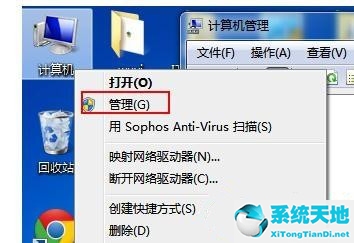
 5,双击打开“WLAN自动配置”,设置启动类型为“自动”,应用后确认。
5,双击打开“WLAN自动配置”,设置启动类型为“自动”,应用后确认。
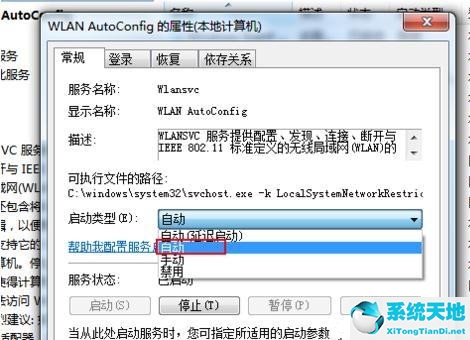 笔记本电脑搜索不到WiFi的原因有很多。首先,我们必须找到故障的原因,这样它就可以很容易地修复和解决。如果以上方法都无法解决,请恢复系统。
笔记本电脑搜索不到WiFi的原因有很多。首先,我们必须找到故障的原因,这样它就可以很容易地修复和解决。如果以上方法都无法解决,请恢复系统。
郑重声明:本文版权归原作者所有,转载文章仅为传播更多信息之目的,如作者信息标记有误,请第一时候联系我们修改或删除,多谢。本文地址:https://www.sjzdingshang.com/post/197360.html